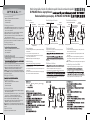Dynex DX-PWLMSE Manuel utilisateur
- Catégorie
- Souris
- Taper
- Manuel utilisateur
Ce manuel convient également à

DX-PWLMSE Wireless Laptop Mouse I I
System requirements
• Windows® 2000, Windows® XP, Windows Vista®, Windows® 7,
or Mac OS X 10.4 or higher
• One available USB port
Setting up your mouse
1 Push the EJECT button with Power LED for Battery to open the compartment cover.
2 Insert two AAA batteries, making sure that the + and - on the batteries match
the + and - in the compartment.
3 Remove the USB receiver, then close the battery/USB receiver compartment.
4 Plug the USB receiver into an open USB port on your laptop.
5 Slide the power switch on the bottom of your mouse to the ON position. The
laptop automatically detects the mouse.
Note: If your mouse does not connect automatically, press and hold the CONNECT
button on the bottom of the mouse to establish a connection with the receiver.
Cleaning your mouse
Wipe the mouse with a damp, lint-free cloth.
• Windows
MD
2000, Windows
MD
XP, Windows Vista
MD
, Windows
MD
7
ou Mac OS 10.X ou supérieur
• Un port USB disponible
1 Ouvrir le compartiment des piles en appuyant sur le bouton d’ouverture (EJECT)
avec DEL de piles chargées.
2
avec le + et le – à l’intérieur du compartiment.
3 Retirer le récepteur USB puis refermer le compartiment des piles/du récepteur USB.
4 Connecter le récepteur USB à un port USB de l’ordinateur portatif.
5 Mettre le bouton marche/arrêt situé sur la partie inférieure de la souris sur
ON (Marche). L’ordinateur portatif détecte automatiquement la souris.
Remarque : Si la souris ne se connecte pas automatiquement, maintenir appuyé
le bouton CONNECT (Connecter) situé sur la partie inférieure de la souris pour établir
une connexion avec le récepteur.
Nettoyage de la souris
Requisitos de sistema
• Windows® 2000, Windows® XP, Windows Vista®, Windows® 7
o Mac OS 10.X o más reciente
• Un puerto USB disponible
Instalación del ratón
1 Presione el botón de abertura (EJECT) con el indicador LED de pila cargada para
abrir la cubierta del compartimiento.
2 Inserte dos pilas AAA, asegurándose de que los signos + y – de las pilas coincidan
con los signos + y – en el interior del compartimiento de las pilas.
3 Remueva el receptor USB, y cierre el compartimiento de las pilas/receptor.
4 Conecte el receptor en un puerto USB disponible en su laptop.
5 Deslice el interruptor de encendido en la parte inferior del ratón a la posición
ON (Encendido). Su laptop detectará automáticamente el ratón.
Nota: Si su ratón no se conecte automáticamente, mantenga presionado el botón
CONNECT (Conectar) en la parte inferior de su ratón para establecer una conexión con
el receptor.
Limpieza del ratón
Limpie el ratón con un paño húmedo, sin pelusas.
Mouse features
Scroll wheel
Left button
Using your mouse
1 Press the left and right mouse buttons to perform standard left and right
button functions.
2 Use the scroll wheel to scroll up and down the screen.
3 Press and hold the scroll wheel down, then move the mouse up and
down to scroll up and down the screen.
NOTE: this feature may not be available in all programs.
Troubleshooting
• Make sure that your laptop meets the system requirements.
and accurate cursor action.
• If your laptop BIOS setup has mouse options, make sure that they are set to
default settings.
• If your mouse fails to work, check the USB mouse function in your laptop’s
BIOS. The function should be enabled for normal use.
Right button
Eject button
with power LED
Battery/USB receiver
compartment
Optical sensor
Power
button
Connect
button
Caractéristiques de la souris Características del ratón
Bouton gauche
Utilisation de la souris
1 Appuyer sur les boutons gauche et droit de la souris pour obtenir les
fonctions classiques de ces boutons.
2
ou vers le bas.
3
REMARQUE : cette caractéristique peut ne pas être disponible dans toutes
les applications.
Problèmes et solutions
du système.
• Utiliser la souris uniquement sur une surface propre, plane et
non-glissante pour assurer un mouvement régulier et précis du curseur.
est activée dans le BIOS de l’ordinateur portatif. Cette fonctionnalité doit
être activée pour une utilisation normale.
Bouton droit
Bouton d’ouverture
avec DEL d’alimentation
Compartiment des
piles/du récepteur USB
Capteur optique
Bouton
marche/arrêt
Bouton de
connexion
Rueda de desplazamiento
Botón primario
Uso de su ratón
1 1 Presione los botones izquierdo y derecho de su ratón para obtener las
funciones normales de estos botones.
2 Use la rueda de desplazamiento para desplazar la pantalla hacia arriba
y hacia abajo.
3 Mantenga presionado la rueda de desplazamiento, y luego mueve el
ratón hacia arriba y hacia abajo para desplazar la ventana hacia arriba
y hacia abajo.
NOTA: esta característica puede no estar disponible en todas las aplicaciones.
Localización y corrección de fallas
• Asegúrese de que su laptop cumple con los requisitos de sistema.
antideslizante para garantizar la acción uniforme y exacta del cursor.
• Si el ratón no funciona, compruebe la función del ratón USB en el BIOS de
su laptop. La función deberá estar habilitada para uso normal.
Botón
secundario
Botón de abertura
con indicador LED
de alimentación
Compartimiento de las
pilas/del receptor USB
Sensor óptico
Botón de
Encendido
Botón de
conexión
Quick Setup Guide I Guide d’installation rapide I Guía de instalación rápida I
DX-PWLMSE
Ratón inalámbrico para laptop - DX-PWLMSE
I
• Windows® 2000 Windows® XP Windows Vista® Windows® 7
Mac OS 10.X

One-year limited warranty
For complete warranty, visit www.dynexproducts.com.
FCC statement
This equipment has been tested and found to comply with the limits for a
Class B digital device, pursuant to Part 15 of the FCC Rules. These limits are
designed to provide reasonable protection against harmful interference in a
residential installation. This equipment generates, uses and can radiate radio
frequency energy and, if not installed and used in accordance with the
instructions, may cause harmful interference to radio communications. However,
there is no guarantee that interference will not occur in a particular installation.
If this equipment does cause harmful interference to radio or television reception,
encouraged to try to correct the interference by one or more of the following
measures:
• Reorient or relocate the receiving antenna.
• Increase the separation between the equipment and receiver.
which the receiver is connected.
• Consult the dealer or an experienced radio/TV technician for help.
Canada ICES-003 Statement
This Class B digital apparatus complies with Canadian ICES-003.
© 2009 Dynex. DYNEX and the DYNEX logo are trademarks of Best Buy
Enterprise Services, Inc. Other brands and product names are trademarks or
are subject to change without notice or obligation.
Garantía limitada de un año
Para los detalles sobre la garantía, visite www.dynexproducts.com.
Declaración de la FCC
Este equipo ha sido sometido a pruebas y se ha determinado que satisface los
acuerdo con la Parte 15 del reglamento FCC. Estos límites están diseñados para
proporcionar una protección razonable contra interferencias dañinas en un
ambiente residencial. Este equipo genera, utiliza y puede irradiar energía de
radiofrecuencia y, si no es instalado y utilizado de acuerdo a las instrucciones,
puede causar interferencias perjudiciales en las comunicaciones de radio. Sin
embargo, no se garantiza que no ocurrirá interferencia en una instalación
particular.
Si este equipo causa interferencias perjudiciales en la recepción de la señal de
radio o televisión, lo cual puede comprobarse encendiendo y apagando el
reproductor alternativamente, se recomienda al usuario corregir la interferencia
mediante uno de los siguientes procedimientos:
• Cambie la orientación o la ubicación de la antena receptora.
• Aumente la distancia entre el equipo y el receptor.
• Conecte el equipo a un tomacorriente de un circuito distinto de aquel al
que está conectado el receptor.
• Solicite consejo al distribuidor o a un técnico experto en radio/TV para
obtener ayuda.
Declaración del ICES-003 de Canadá
Este aparato digital de Clase B cumple con el ICES-003 canadiense.
© 2009 Dynex. DYNEX y el logotipo de DYNEX son marcas comerciales de
Best Buy Enterprise Services, Inc. Otras marcas y nombres de productos son
marcas comerciales o marcas registradas de sus respectivos dueños. Las
u obligación.
Garantie limitée d’un an
Pour le texte complet de la garantie, aller sur le site www.dynexproducts.com.
Déclaration de la FCC :
Cet équipement a été testé et déclaré conforme aux limitations prévues dans le
règlement de la FCC. Ces limites ont été établies pour fournir une protection
raisonnable contre les interférences préjudiciables lors d’une installation
n’est pas installé ni utilisé en conformité avec les instructions dont il fait l’objet,
il peut provoquer des interférences préjudiciables aux communications radio.
Cependant, il n'est pas possible de garantir qu’aucune interférence ne se produira
pour une installation particulière.
Si cet équipement produit des interférences préjudiciables lors de réceptions radio
ou télévisées, qui peuvent être détectées en éteignant puis en rallumant l’appareil,
essayer de corriger l’interférence au moyen de l’une ou de plusieurs des mesures
suivantes :
• réorienter ou déplacer l’antenne réceptrice;
• augmenter la distance entre l’équipement et le récepteur;
auquel le récepteur est relié;
assistance.
Déclaration NMB-003 du Canada
Cet appareil numérique de la classe B est conforme à la norme NMB-003 du Canada.
© 2009 Dynex. DYNEX et le logo de DYNEX sont des marques de commerce de Best
Buy Enterprise Services, Inc. Les autres noms de marques et de produits sont des
marques de commerce ou des marques déposées de leurs propriétaires respectifs.
09-0744
-
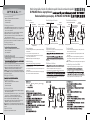 1
1
-
 2
2
Dynex DX-PWLMSE Manuel utilisateur
- Catégorie
- Souris
- Taper
- Manuel utilisateur
- Ce manuel convient également à
dans d''autres langues
- English: Dynex DX-PWLMSE User manual
- español: Dynex DX-PWLMSE Manual de usuario
Documents connexes
-
Dynex DX-PMSE - Optical Laptop Mouse Guide d'installation rapide
-
Dynex DX-PMSE - Optical Laptop Mouse Manuel utilisateur
-
Dynex DX-WLMSE2 Quick Setup Guide
-
Dynex DX-WDCMBO3 Guide d'installation rapide
-
Dynex DX-NPMSE Quick Setup Guide
-
Dynex DX-WLOM2 Manuel utilisateur
-
Dynex DX-NPWLMSE Guide d'installation rapide
-
Dynex DX-NPWLMSE Guide d'installation rapide
-
Dynex DX-NPWLMSE Guide d'installation rapide
-
Dynex DX-WLCMBO2 Manuel utilisateur